
以前に「iPadはエンタメツールとしては最高!だけど仕事はできない」という記事を書きました
ぼくの環境だとiPadで仕事をするには難しいという結論だ。だけど、”iPadをメモとして使う”のには大賛成だ
サラリーマンだと、どうしても手書きでメモをすることが多い
本日は、愛用しているメモアプリ「Noteshelf」のぼくが運用している方法を紹介します
▷iPadはエンタメツールとしては最高!だけど仕事はできない
ノートの数は多くしない

ノートの数はあえて多くはしていない
Noteshelf はノートを検索することができるが、ぼくのメモアプリの使い方は基本的にその場その場のメモだ
ノートという使い方よりは、雑紙にメモをとるような使い方をしている
なので見返すことは、そんなに多くないのだ。だけど、ひとつのノートだけに永遠にメモを重ねると探すのが大変
ということで下記のような分け方をしている
- Index
- 仕事
- ブログ
- ECサイト
- Youtube
基本的にはメモはすべて「Index」に作成する。その後、空いた時間をつかってそれぞれのノートに移動する運用をしている
なので「Index」以外のノートに関しては、ほとんど閲覧用というわけだ
ノートを移動する方法
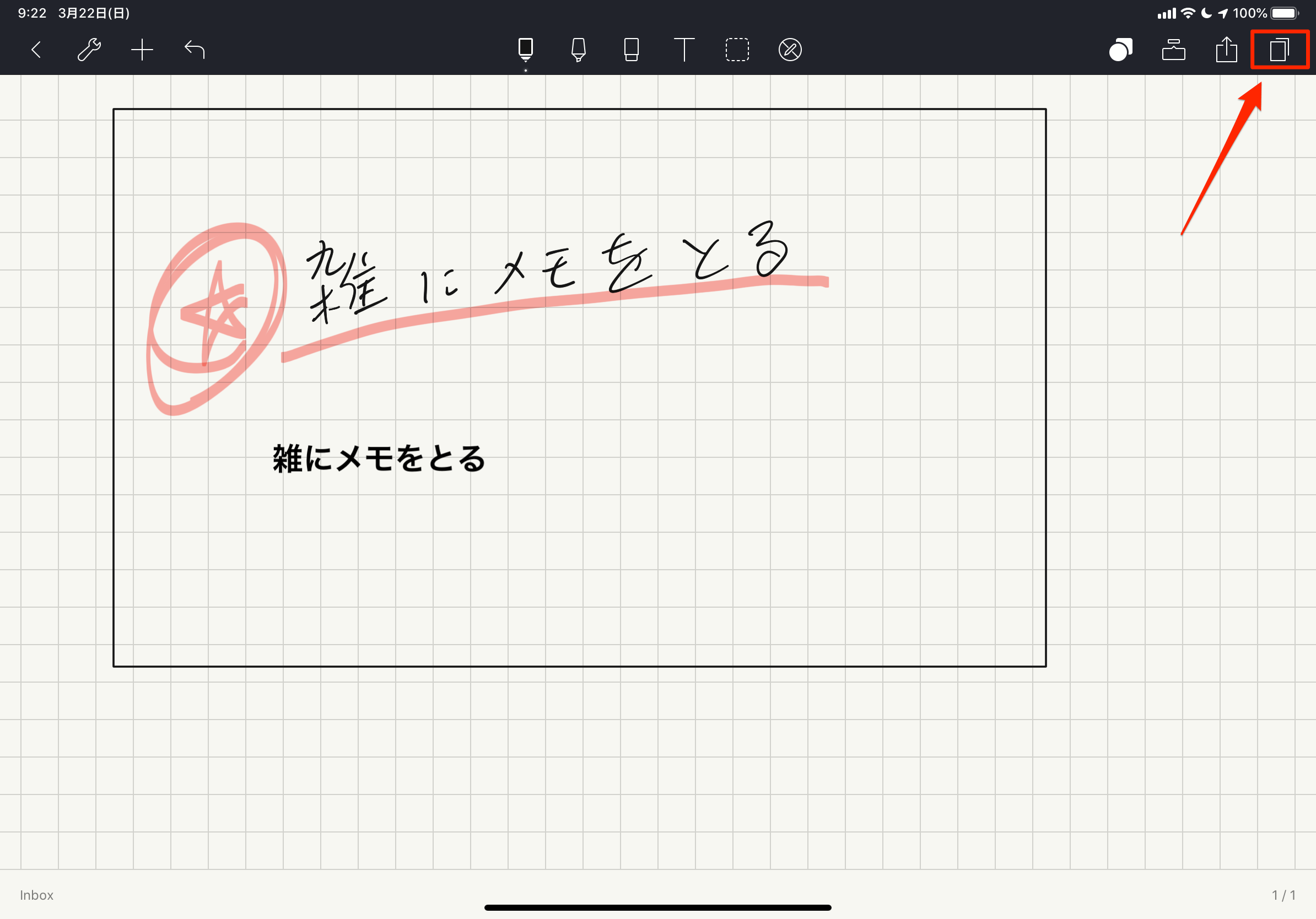
まずノートを開き、右上にある赤枠で囲っているアイコンをタップする

右上の「編集」をタップ

①移動させたいノートを選択
②のアイコンをタップする

移動先のノートフォルダを選択

ここで移動先のノートを選択し、ノートを移動させるわけだ
メモをとるのにいちいち考えないのがいい
メモをとるのに、いちいち「このメモのノートはどれにしよう」なんて考えている時間が勿体ない
それなら一度、すべてのノートをまとめる「Index」といったノートを作成し、「メモをとるときは、まずこのノートでメモをとる」と意識すると困らなくていい
あとで重要なメモは割り振ったノートに移動させればいいだけだ
メモアプリはサクッとわかりやすい方がいい
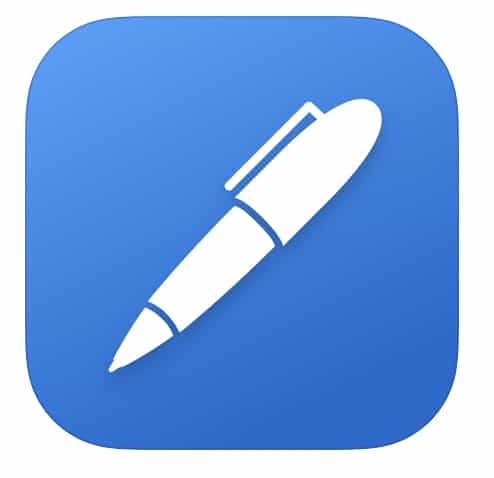
世の中にはメモアプリが沢山出回っている。最近では便利な機能が搭載したメモアプリも多い
その中でも「Noteshelf」はオススメの有料アプリだ。Apple純正メモアプリだとちょっと物足りない。だけどそこまで機能が多くても使い方を覚えるのが面倒…
そんなユーザーには「Noteshelf」は直感的に操作ができるので、オススメだ
有名なノートアプリ「GoodNotes 5」や「Notability」等をつかってみたが、1番しっくりきたのが「Noteshelf」だった
iPadのメモアプリを探してる方はぜひ試して欲しい
▷アプリ:Noteshelf








